6 võimalust telefoni sisselülitamiseks ilma toitenuputa
Miscellanea / / November 28, 2021
Mõistame, et nutitelefonid võivad olla haprad ja võivad vajada käsitsemisel hoolt. Siiski on aegu, mil me ei pööra oma telefonidele erilist tähelepanu, kuna need võivad läbida mitmesuguseid kahjustusi. Kui räägime telefoni kahjustustest, tuleb meelde mõranenud ekraan. Nõuetekohase hoolduseta võite aga kahjustada ka nutitelefoni toitenuppu. Kahjustatud toitenupp võib teile maksma minna, kui soovite seda parandada. Keegi ei kujuta ette oma nutitelefoni kasutamist ilma toitenuputa, kuna toitenupp on teie nutitelefoni üks olulisi riistvaranuppe. Mida sa siis teed, kui pead lülitage telefon sisse ilma toitenuputa? Noh, nutitelefoni sisselülitamine võib olla keeruline ülesanne, kui toitenupp ei reageeri, on katki või on täielikult kahjustatud. Seetõttu oleme selle probleemi lahendamiseks välja pakkunud mõned viisid, mida saate kasutada telefoni sisselülitamiseks.

Sisu
- Telefoni sisselülitamine ilma toitenuputa
- Erinevad viisid telefoni sisselülitamiseks ilma toitenuputa
- 1. meetod: pange telefon laadima või paluge kellelgi helistada
- 2. meetod: kasutage ajastatud sisse-/väljalülitamise funktsiooni
- 3. meetod: kasutage ekraani äratamiseks topeltpuudutamise funktsiooni
- 4. meetod: kasutage toitenupu uuesti kaardistamiseks kolmanda osapoole rakendusi
- 5. meetod: kasutage sõrmejäljeskannerit
- 6. meetod: kasutage ADB käske
Telefoni sisselülitamine ilma toitenuputa
Erinevad viisid telefoni sisselülitamiseks ilma toitenuputa
Kui toitenupp on kahjustatud või ei reageeri, võite proovida oma Android-nutitelefoni sisse lülitada mitmel viisil. Nimetame mõningaid peamisi viise, mida Android-telefoni kasutajad saavad proovida.
1. meetod: pange telefon laadima või paluge kellelgi helistada
Kui peate nutitelefoni kasutama, kuid toitenupp on kahjustatud ja ekraan ei lülitu seetõttu sisse. Sel juhul saate nutitelefoni laadima panna. Kui ühendate laadija, lülitub telefon automaatselt sisse, et näidata teile aku protsenti. Teine võimalus on paluda kellelgi teile helistada, sest kui keegi teile helistab, lülitub teie nutitelefoni ekraan automaatselt sisse ja kuvab teile helistaja nime.
Kui teie telefon on aga tühja aku tõttu välja lülitunud, saate selle ühendada laadijaga ja see lülitub automaatselt sisse.
2. meetod: kasutage ajastatud sisse-/väljalülitamise funktsiooni
Koos "Plaaniline toide sisse/välja funktsiooni abil saate hõlpsalt oma nutitelefoni aega määrata. Pärast aja planeerimist lülitub nutitelefon sisse ja välja vastavalt teie määratud ajale. See on oluline funktsioon, mis võib abiks olla, kui toitenupp on katki, sest nii saate teada, et teie telefon lülitub sisse vastavalt teie määratud ajale. Selle meetodi puhul saate järgida neid samme.
1. Ava oma telefoni seaded kerides ekraani ülaosast alla ja klõpsates hammasrattaikoonil. See samm on telefoniti erinev, kuna mõnel telefonil on kerimisfunktsioon ekraani allservast.

2. Seadistusest klõpsake nuppu Juurdepääsetavus ja avage "Plaaniline toide sisse/välja" tunnusjoon. See samm on aga telefoniti erinev. Mõne telefoni puhul võite selle funktsiooni leida, kui avate "Turvarakendus> Aku ja jõudlus> Plaaniline toide sisse/välja“.

3. Nüüd saate ajastatud sisse-/väljalülitamise funktsiooniga hõlpsalt määrake oma nutitelefoni sisse- ja väljalülitusaeg. Veenduge, et toite sisse- ja väljalülitusaegade vahel oleks 3–5 minutit.
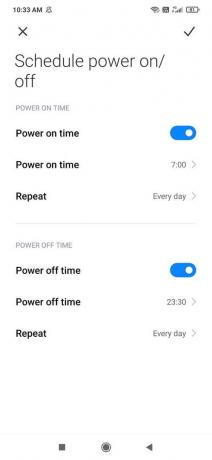
Nutitelefoni ajastatud sisse-/väljalülitamise funktsiooni kasutades ei lukustata teid nutitelefonist välja, kuna telefon lülitub plaanitud ajal automaatselt sisse. Kui teile aga see meetod ei meeldi, võite proovida järgmist.
Loe ka:Kuidas kontrollida, kas teie telefon on 4G lubatud?
3. meetod: kasutage ekraani äratamiseks topeltpuudutamise funktsiooni
Enamikul nutitelefonidest on topeltpuudutuse funktsioon, mis võimaldab kasutajatel oma nutitelefoni ekraani topeltpuudutada. Kui nutitelefoni kasutajad topeltpuudutavad ekraani, lülitub nutitelefoni ekraan automaatselt sisse, nii et kui teie telefonil on see funktsioon, saate selle meetodi puhul järgida neid samme.
1. Esimene samm on telefoni avamine Seaded kerides ekraani üla- või alaosast alla või üles, kuna see on telefoniti erinev, ja klõpsates seadete avamiseks hammasrattaikoonil.
2. Seadetes leidke ja mingeLukusta ekraan'jaotis.
3. Lülitage lukustuskuval sisse lüliti valiku "Äratamiseks topeltpuudutage ekraani.’
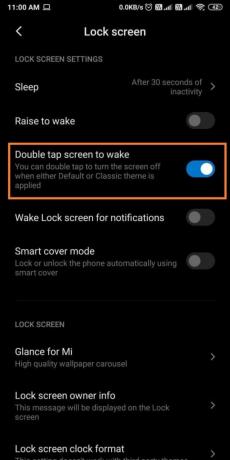
4. Lõpuks, pärast lüliti sisselülitamist, võite proovida ekraani topeltpuudutada ja vaadata, kas ekraan ärkab.
4. meetod: kasutage toitenupu uuesti kaardistamiseks kolmanda osapoole rakendusi
Toitenupu uuesti kaardistamiseks saate kasutada arvukalt kolmandate osapoolte rakendusi. See tähendab, et saate telefoni uuesti kaardistada ja kasutada helitugevuse nuppe. Selle meetodi jaoks järgige neid samme.
1. Esimene samm on alla laadida rakendus nimega "Toitenupp helitugevuse nupule" oma nutitelefonis.

2. Kui olete rakenduse edukalt oma nutitelefoni alla laadinud ja installinud, peate klõpsama valikute märkeruudud. Alglaadimine ja ekraan väljas.’
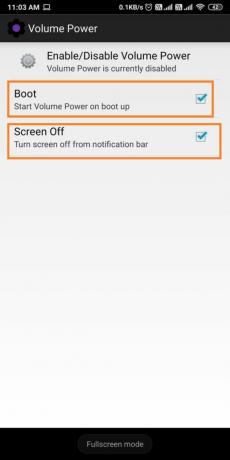
3. Nüüd sa pead andke sellele rakendusele luba taustal jooksmiseks.
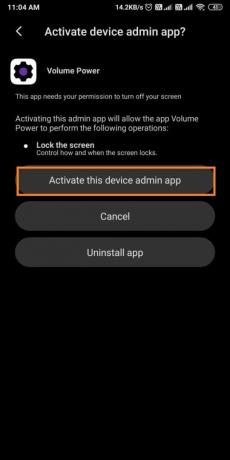
4. Kui olete lubade andnud ja rakenduse lubanud, saate oma telefoni hõlpsalt välja lülitada, klõpsates teatisel. Ja samamoodi saate oma nutitelefoni helitugevusnuppude abil sisse lülitada.
Loe ka:Teisaldage failid Androidi sisemälust SD-kaardile
5. meetod: kasutage sõrmejäljeskannerit
Teine meetod, mida saate kasutada, kui soovite oma telefoni ilma toitenuputa sisse lülitada, on sõrmejäljeskanneri seadistamine telefoni sisse lülitama. Siit saate teada, kuidas saate katkise toitenupuga telefoni sõrmejäljeskanneri seadistades hõlpsalt sisse lülitada.
1. Avage oma telefon Seaded.
2. Kerige seadetes alla ja leidke "Paroolid ja turvalisus” jaotis.
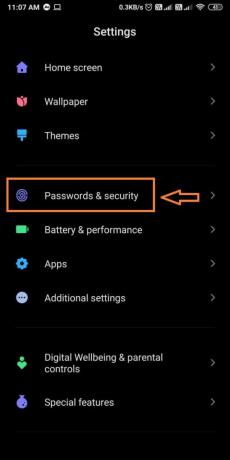
3. Paroolide ja turvalisuse jaotises klõpsake nuppu "Sõrmejäljega avamine“.

4. Nüüd minge hallatasõrmejäljed sõrmejälje lisamiseks.

5. Alustage sõrme skannimist, hoides seda tagaküljel asuval skanneril. See samm on telefoniti erinev. Mõnel Android-nutitelefonil on sõrmeskannerina menüünupp.
6. Kui olete oma sõrmeotsa edukalt skanninud, saate anda sõrmejälje nime, kui suvand ilmub.

7. Lõpuks saate oma nutitelefoni sisse lülitada, skaneerides oma sõrmeotsa oma telefoni sõrmeotsa skanneril.
6. meetod: kasutage ADB käske
Kui ükski ülaltoodud meetoditest ei tööta teie jaoks ja te ei saa telefoni katkise toitenupuga taaskäivitada, võite kasutada ADB käsud teie arvutis. ADB (Android Debug Bridge) saab teie nutitelefoni hõlpsalt arvutist USB kaudu juhtida. Enne selle meetodi kasutamist peate siiski tegema lubage oma nutitelefonis USB silumine. Ja veenduge, et teie nutitelefoni vaikeühendusrežiim on "Faili edastus", mitte ainult laadimisrežiimis. Siit saate teada, kuidas saate ADB-käskude abil oma telefoni katkise toitenupuga sisse lülitada.
1. Esimene samm on allalaadimine ja installimine ADB draiverid arvutis.

2. Nüüd ühendage nutitelefon USB-kaabli abil arvutiga.
3. Mine oma ADB kataloog, mis on koht, kus olete draiverid alla laadinud ja installinud.
4. Nüüd peate valikute loendi kuvamiseks vajutama tõstuklahvi ja paremklõpsama ekraani suvalises kohas.
5. Valikute loendis peate klõpsama "Ava Powershelli aken siin.”

6. Nüüd avaneb uus aken, kuhu peate tippima "ADB seadmed” kontrollimaks, kas teie telefoni koodnimi ja seerianumber kuvatakse ekraanil.

7. Kui kuvatakse telefoni koodnimi ja seerianumber, peate sisestama "ADB taaskäivitamine”, ja vajutage jätkamiseks sisestusklahvi.
8. Lõpuks taaskäivitatakse teie telefon.
Kui te aga ei näe oma telefoni koodi nime ja seerianumbrit pärast käsu "ADB seadmed”, siis on tõenäosus, et te pole seda teinud lubas teie telefonis USB-silumisfunktsiooni.
Soovitatav:
- Kuidas installida APK ADB käskude abil
- Kuidas kiirendada aeglast Android-telefoni
- Kustutage jäädavalt Facebook Messengeri sõnumid mõlemalt küljelt
Loodame, et ülaltoodud soovitused olid kasulikud ja te suutsite seda teha lülitage telefon sisse katkise toitenupuga. Kui teate teisi võimalusi oma nutitelefoni ilma toitenuputa sisselülitamiseks, võite meile sellest allolevates kommentaarides teada anda.



